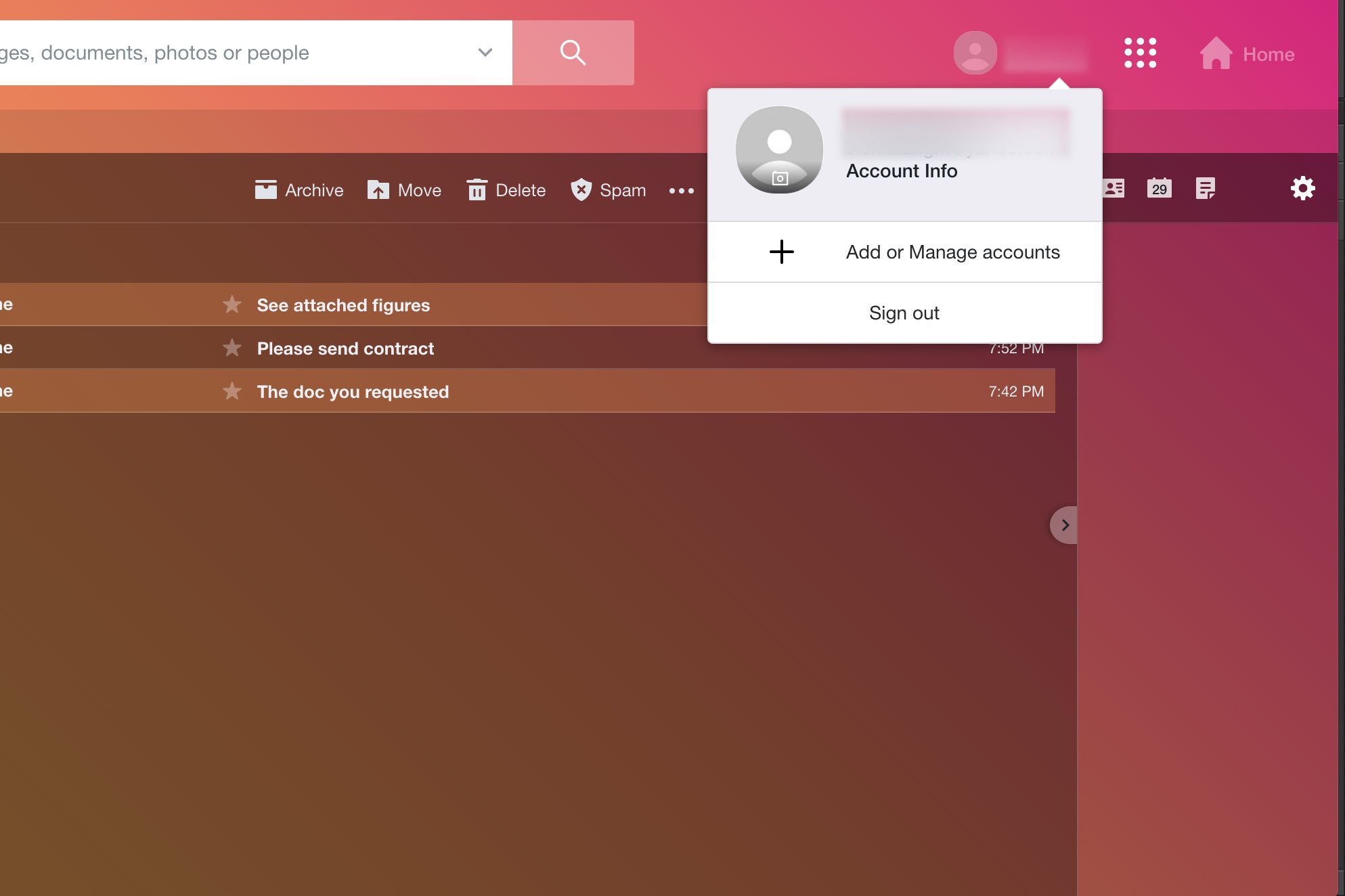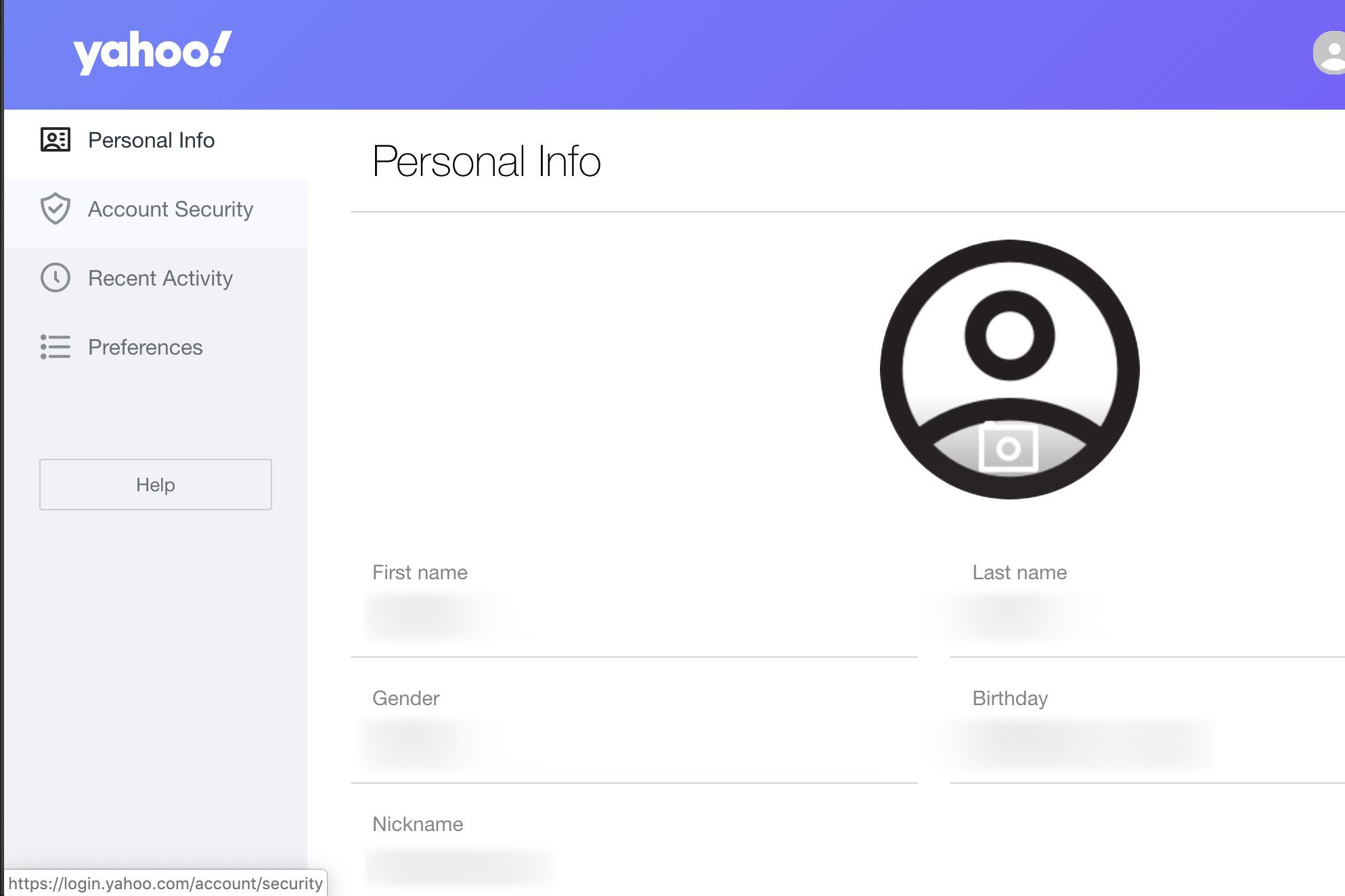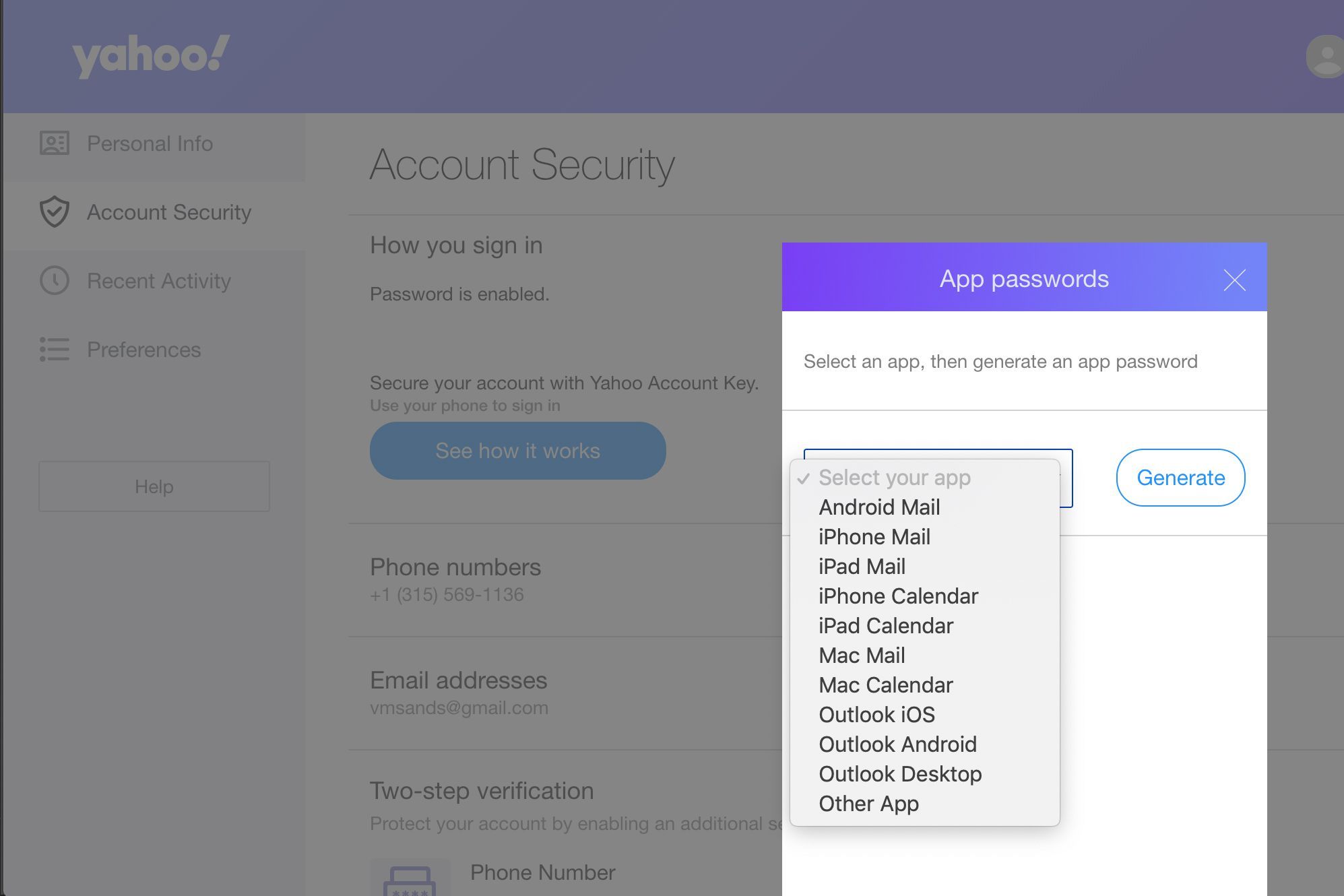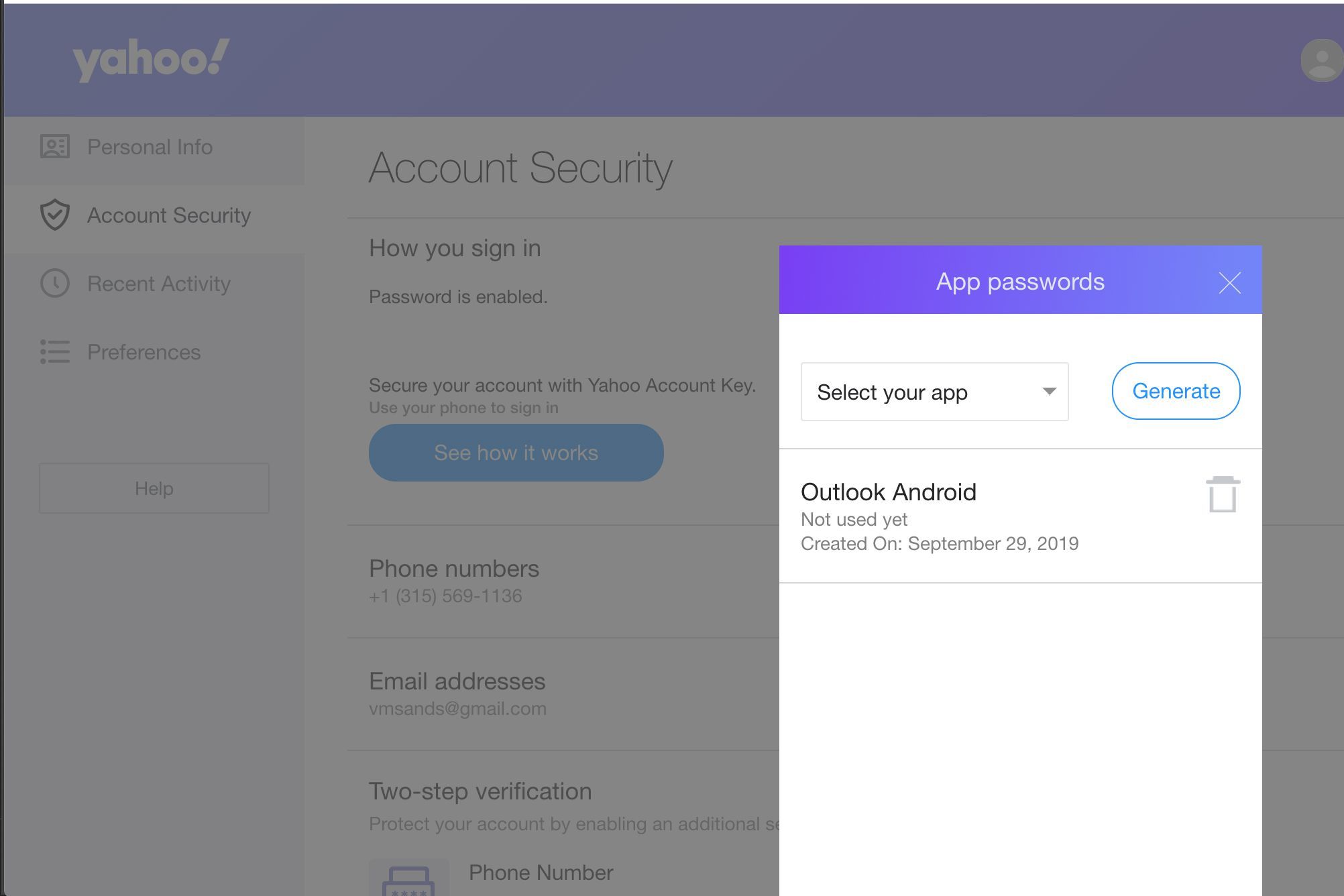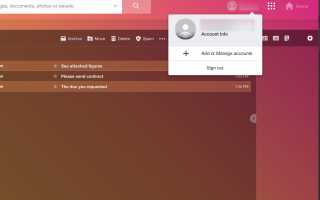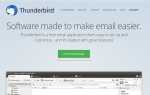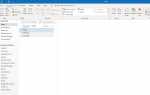Содержание
В качестве дополнительной меры безопасности двухэтапная аутентификация в вашей учетной записи Yahoo Mail предотвратит вход в программу электронной почты (например, Outlook), используя только пароль, как и должно быть. Тем не менее, вы можете предпринять быстрые шаги, чтобы разрешить доступ, чтобы вы могли управлять своей электронной почтой в выбранной вами программе.
Двухэтапная аутентификация и простые случайные пароли
Вместо этого вы можете использовать Yahoo Mail для создания случайных (читай: очень трудно угадать) паролей, по одному для каждой программы, которую вы хотите использовать со своей учетной записью электронной почты. Когда вы перестанете использовать программу или, возможно, перестанете доверять какой-либо службе, вы можете отозвать этот пароль и прекратить его работу.
Создание паролей приложений с помощью двухэтапной проверки почты Yahoo
Чтобы создать новый пароль, который ваша программа электронной почты может использовать для входа в Yahoo Mail:
Наведите курсор на свое имя на панели навигации Yahoo Mail.
Выбрать Информация об аккаунте из выпадающего меню, которое появляется.

Открыть Безопасность аккаунта категория.

Введите информацию для входа в свой аккаунт, если будет предложено.
Отсюда вы можете выбрать один из двух способов включить доступ:
- Выбрать Создать пароль приложения и перейдите к шагу ниже, или же
- Переключить Разрешить приложениям, которые используют менее безопасный вход кнопка к На Найдите и вернитесь в свое почтовое приложение, с помощью которого вы сможете получать электронную почту Yahoo прямо сейчас.
Первый вариант более безопасный.

Продолжая с первым вариантом выше, нажмите Создать пароль приложения.
Выберите приложение электронной почты из раскрывающегося списка или введите его, если его нет в списке.

Скопируйте сгенерированный для вас пароль.
Обязательно скопируйте пароль в буфер обмена; вы не сможете увидеть его снова, и вам придется создать новый, если вы потеряете его.
Нажмите Готово и вернитесь в приложение электронной почты, чтобы ввести пароль там, где будет предложено.
Удалите и отзовите пароль приложения с помощью Yahoo! Двухэтапная верификация почты
Чтобы убедиться, что пароль приложения больше не работает для входа в Yahoo! Почтовый аккаунт (например, после того, как вы перестали использовать приложение):
Выбрать Информация об аккаунте.
Перейти к Безопасность аккаунта.
Выбрать Управление паролями приложений.
Нажмите значок корзины рядом с паролем приложения, которое вы хотите удалить.